Kodi は、2004 年に XMBC によって発売されたクロスプラットフォームのメディア プレーヤーです。大画面のテレビ画面であろうと、非常にコンパクトなモバイル画面であろうと、あらゆる種類の画面でのメディア ストリーミングに使用されます。これは、どのデバイスを使用していても同じように魅力的に見えるように設計されていることを意味します。この記事では、Linux Mint 20 デスクトップに Kodi をインストールする方法を紹介します。
Linux Mint 20 に Kodi をインストール
システムに Kodi をインストールするには、以下の手順に従って進める必要があります:
ステップ 1:Linux システムに Kodi をインストールする
まず、端末で次のコマンドを実行して Kodi をインストールする必要があります:
$ sudo apt-get install kodi -y

このコマンドは、「-y」フラグを使用しているため、事前に確認を求めることなく、Linux システムに Kodi をインストールします。
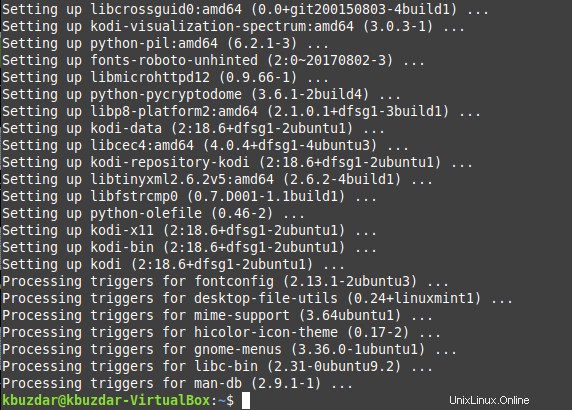
ステップ 2:インストールされている Kodi のバージョンを確認する
Kodi がシステムに正常にインストールされ、すべてのパッケージが完全に更新されたので、次のコマンドでそのバージョンを確認できます:
$ kodi --version
<強い> 
Linux Mint 20 システムにインストールできた Kodi バージョンを下の画像に示します。

ステップ 3:システムのターミナルから Kodi を起動する
MintメニューからKodiを起動することもできますが、ターミナルから起動したい場合は、次のコマンドを実行できます:
$ kodi
<強い> 
Kodi インターフェースは下の画像に示されています:
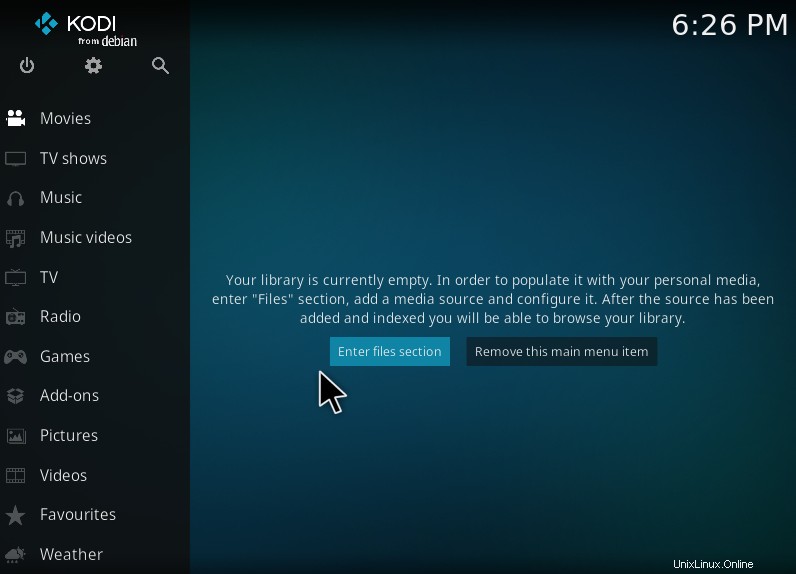
Linux Mint 20 から Kodi を削除
Linux システムから Kodi パッケージを完全に削除するには、次のコマンドを実行します:
$ sudo apt-get purge --autoremove kodi
<強い> 
結論
この記事では、Linux Mint 20 システムに Kodi をインストールする最も簡単で迅速な方法を明らかにしました。このアプリケーションをシステムにインストールすると、メディア ストリーミングに簡単に使用できます。さらに、同じレベルの簡単さと便利さでいつでも取り外すことができます。